Tout ce que vous devez savoir sur CDON : processus d’inscription, gestion de la plateforme et synchronisation via la plateforme d’intégration multicanal.
Dans cet article, nous vous montrons comment fonctionne la plateforme et nous vous expliquons comment travailler avec CDON, une marketplace nordique très populaire qui vend en Suède, en Norvège, au Danemark et en Finlande.
Dans cet article, vous trouverez tout ce que vous devez savoir sur l’intégration de produit, ainsi que les connexions API, la gestion des informations et des commandes, entre autres choses.
– Vous n’avez pas besoin d’activer la fonction de facteur de conversion dans la Multi-Channel Integration Platform. Les prix sont envoyés directement dans la devise du pays que vous avez configuré.
– CDON verse les paiements aux vendeurs les 10 et 15 de chaque mois.
- Validation du compte et inscription
Avant de commencer l’intégration sur CDON, vous devez devenir un vendeur CDON. Pour cela, visiter le site web de la marketplace CDON et enregistrez-vous. Une fois que vous avez créé un compte client, connectez-vous et, dans le menu, cliquez sur Compte de vente. Entrez vos coordonnées et celles de votre entreprise, et acceptez les conditions.
- Accès au vendeur CDON
Cette marketplace est gérée à partir du portail vendeur ou du Back Office de la marketplace CDON. Une fois créé, vous pouvez vous connecter à votre compte ici.
- Synchronisation du catalogue avec la plateforme d’intégration multicanal
Pour vendre sur votre compte CDON, vous devez connecter le catalogue de produits de la plateforme d’intégration multicanal avec la marketplace.
Pour ce faire, remplissez les champs de la première étape de la plateforme d’intégration multicanal. Vous devrez ajouter un alias pour votre magasin CDON et la clé API fournie par la marketplace.
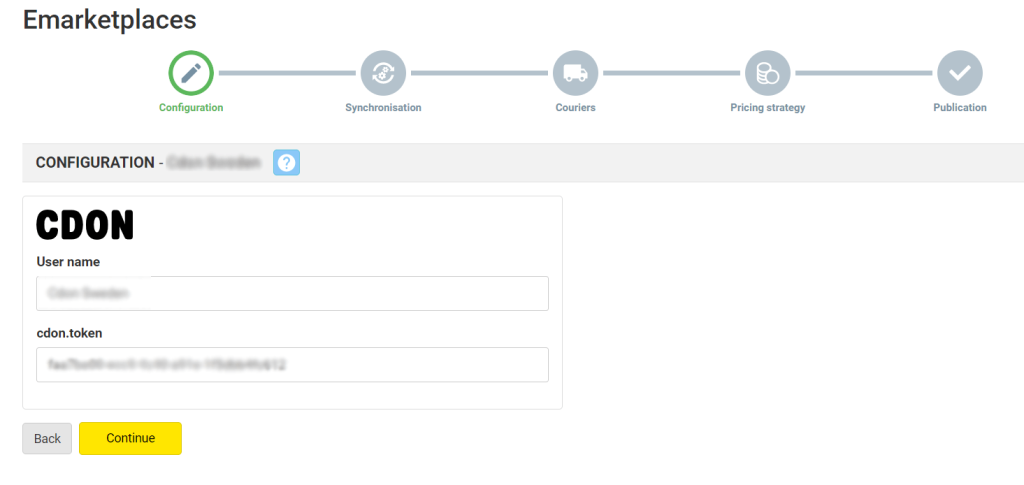
Pour obtenir la clé API, vous devez vous connecter à votre portail vendeur et aller dans Settings > API key.
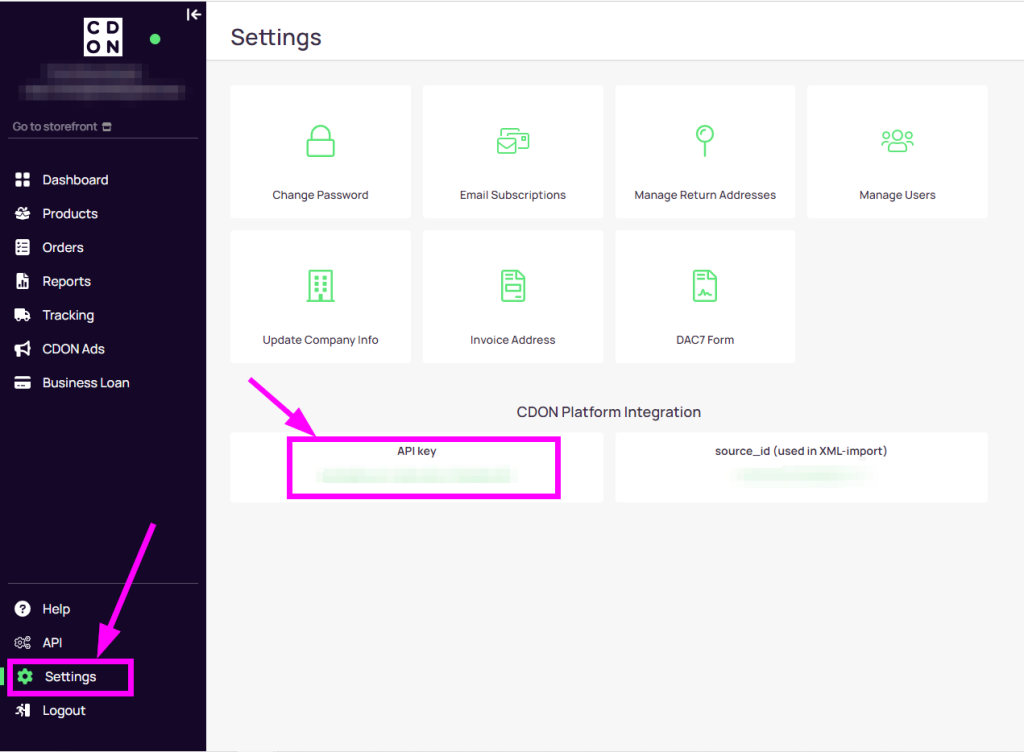
Copiez et collez le code de la clé API dans la plateforme d’intégration multicanal.
PUBLIER LE CATALOGUE
Lors de l’étape de synchronisation, dans l’onglet Sélection de produits de la plateforme d’intégration multicanal, sélectionnez les catégories que vous souhaitez publier. Vous pouvez également sélectionner des produits ou des marques spécifiques
Si vous souhaitez en savoir plus sur la manière de sélectionner les catégories, vous trouverez plus d’informations sur ce lien.
STRATÉGIE EN MATIÈRE DE FRAIS D’EXPÉDITION ET TRANSPORTEURS
Transporteurs
Après avoir synchronisé les catégories que vous souhaitez à partir du catalogue, il est temps de définir les transporteurs et les frais d’expédition. Dans le panneau plateforme d’intégration multicanal, désactivez les transporteurs avec lesquels vous ne souhaitez pas travailler. Nous vous conseillons de garder tous les transporteurs activés afin de garantir que les commandes soient expédiées correctement.
Frais d’expédition
Chez BigBuy, nous vous recommandons d’utiliser l’option Expédition gratuite disponible sur la plateforme d’intégration multicanal, car cela améliorera vos ventes sur la marketplace CDON.
Nous vous montrons ci-dessous comment utiliser cette option :
Que dois-je faire dans le backoffice de CDON ?
Dans ce cas, vous n’avez pas besoin de configurer quoi que ce soit dans le backoffice de la marketplace.
Configuration de l’expédition gratuite sur la plateforme d’intégration multicanal
Pour configurer les frais d’expédition gratuits sur CDON, vous pouvez désormais inclure les frais d’expédition dans le prix de vos produits grâce à une fonction de la plateforme d’intégration multicanal. Vous pouvez activer cette option dans l’étape des transporteurs.
Une fois que vous avez activé cette fonction, BigBuy calculera les frais d’expédition estimés et les répercutera sur le prix du produit.
Si vous ne souhaitez pas activer l’option d’expédition gratuite, la plateforme d’intégration multicanal enverra automatiquement les frais d’expédition à la marketplace CDON, en tenant compte du poids du produit et de la destination de la commande.
STRATÉGIE DE TARIFICATION
Une fois que vous avez sélectionné les catégories à publier et que vous avez configuré les frais d’expédition, il est temps de définir les marges de prix.
Toutes les informations dont vous avez besoin pour cela se trouvent dans l’article suivant : Comment fonctionnent les règles de tarification.
PUBLIER LES PRODUITS
Une fois que vous avez défini toutes les étapes précédentes, vous pouvez passer à la dernière étape et cliquer sur Publier pour publier le catalogue.
Une fois qu’il a été publié, attendez quelques heures et vérifiez que les produits ont bien été créés sur la plateforme CDON sous Produits
Maintenant que vous avez publié les produits, vous pouvez commencer à vendre.
Si vous souhaitez consulter les commandes sur la plateforme CDON, allez dans Commandes
Si vous voulez savoir comment gérer les commandes de cette marketplace, assurez-vous de lire l’article suivant : Comment gérer les commandes sur la plateforme d’intégration multicanal.




 Contact
Contact

